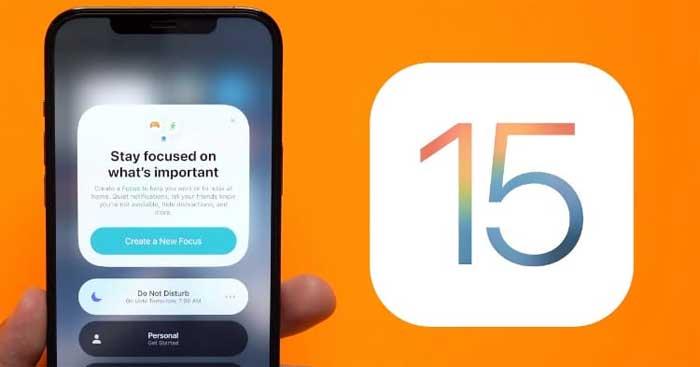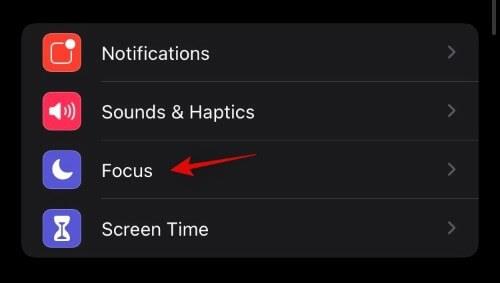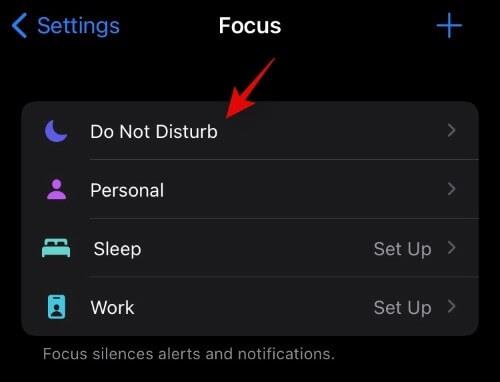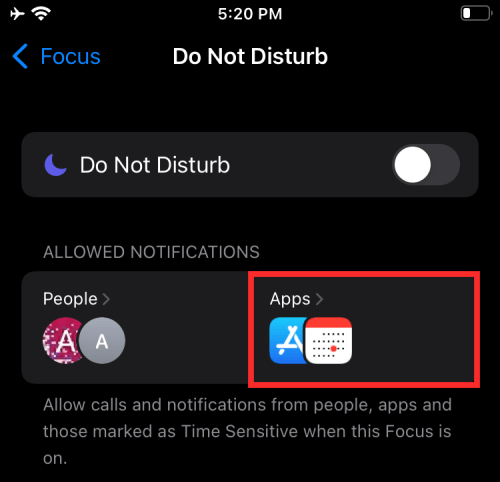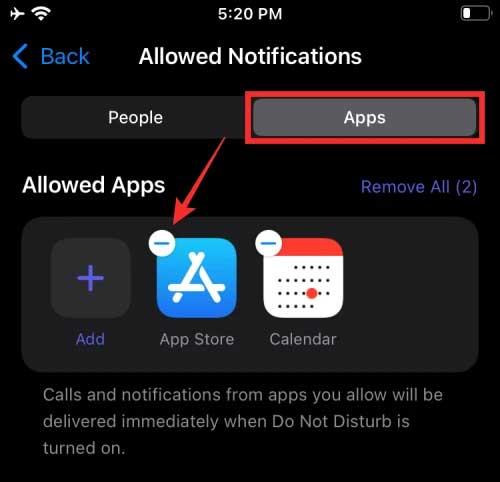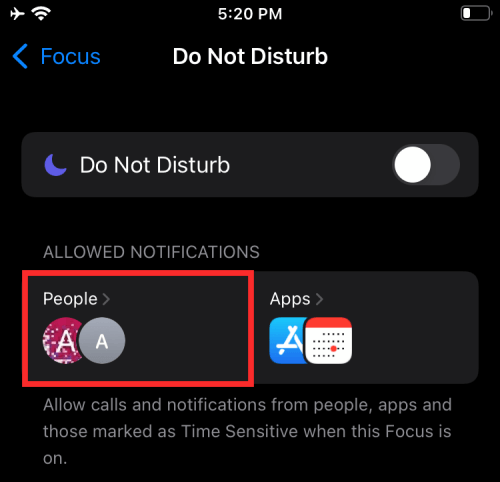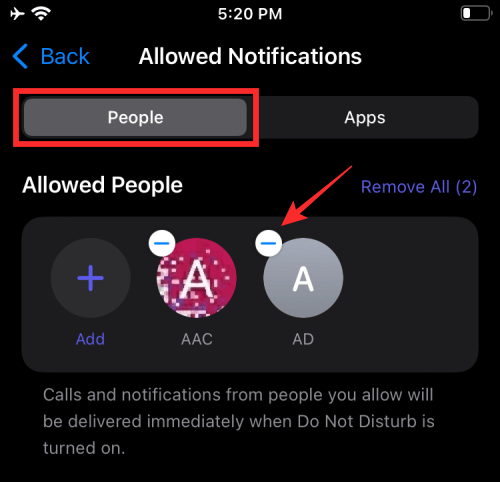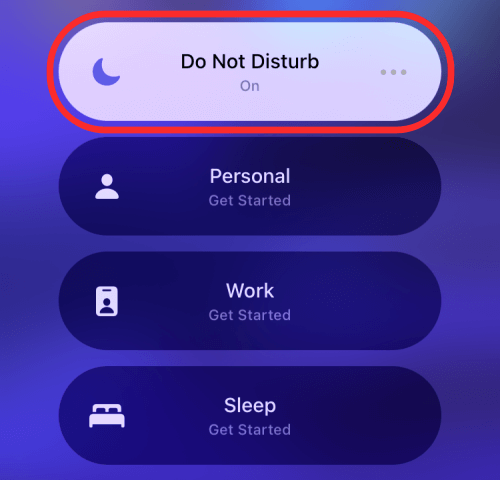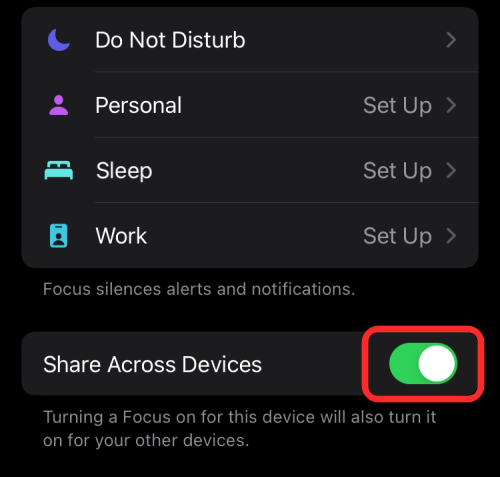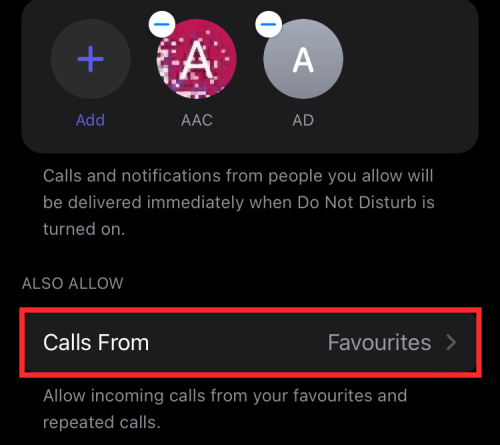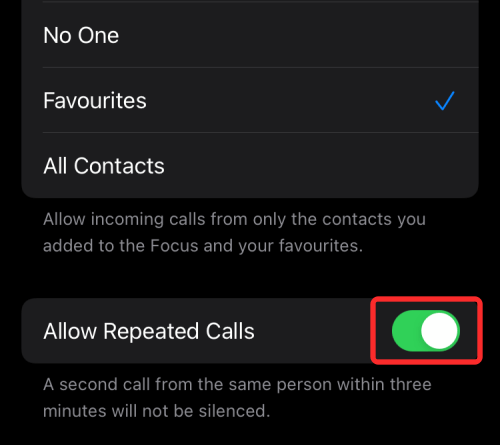Το Focus είναι μια αγαπημένη λειτουργία στο iOS 15 . Ωστόσο, εάν αντιμετωπίσετε το σφάλμα Focus στο iOS 15 , μπορείτε να δοκιμάσετε τις παρακάτω μεθόδους για να διορθώσετε το πρόβλημα.
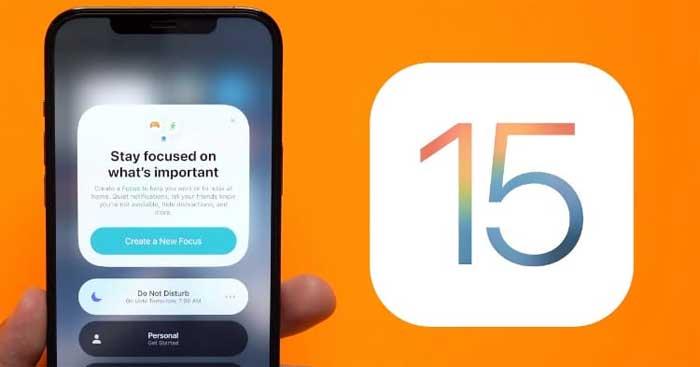
Τι είναι η λειτουργία εστίασης στο iOS 15;
Το Focus on iOS 15 είναι μια βελτιωμένη λειτουργία DND - Do Not Disturb, που σας επιτρέπει να δημιουργείτε προσαρμοσμένες ειδοποιήσεις για να εστιάσετε στην εργασία όταν χρησιμοποιείτε τη συσκευή.
Το Focus διαφέρει από το DND στο ότι επιτρέπει στους χρήστες να επιλέγουν να προσαρμόζουν τις ειδοποιήσεις από ορισμένες εφαρμογές και χρήστες σύμφωνα με τις τρέχουσες ανάγκες και συνθήκες.
Πώς να διορθώσετε το σφάλμα εστίασης στο iOS 15
Βεβαιωθείτε ότι δεν έχετε προσθέσει στη λίστα επιτρεπόμενων την εφαρμογή
Εάν μια εφαρμογή δεν επηρεάζεται από το Focus, θα πρέπει να ελέγξετε αν βρίσκεται στη λίστα επιτρεπόμενων ή όχι. Προχωρήστε ως εξής:
Ανοίξτε την εφαρμογή Ρυθμίσεις στη συσκευή σας και πατήστε Εστίαση .
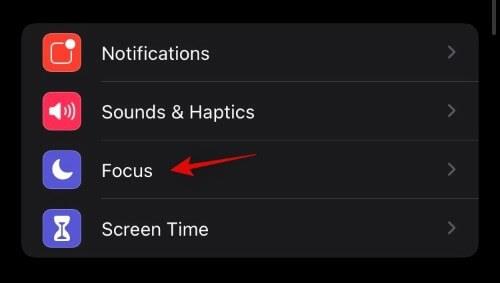
Τώρα πατήστε στη σχετική λειτουργία εστίασης χωρίς να επηρεαστεί αυτή η εφαρμογή στη συσκευή σας.
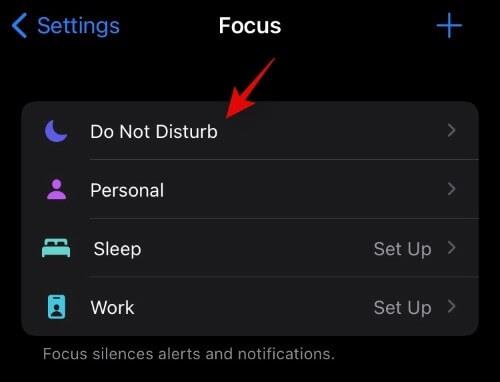
Πατήστε Εφαρμογές στην περιοχή Επιτρεπόμενες ειδοποιήσεις στο επάνω μέρος της οθόνης.
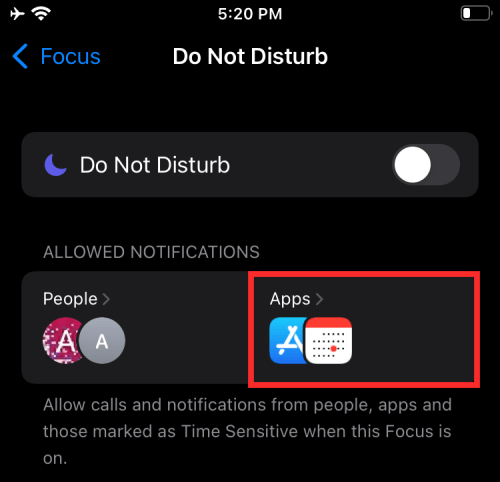
Τώρα ελέγξτε αν αυτή η εφαρμογή βρίσκεται στην ενότητα Επιτρεπόμενες εφαρμογές . Εάν ναι, πατήστε το εικονίδιο μείον για να το αφαιρέσετε από τη λίστα επιτρεπόμενων.
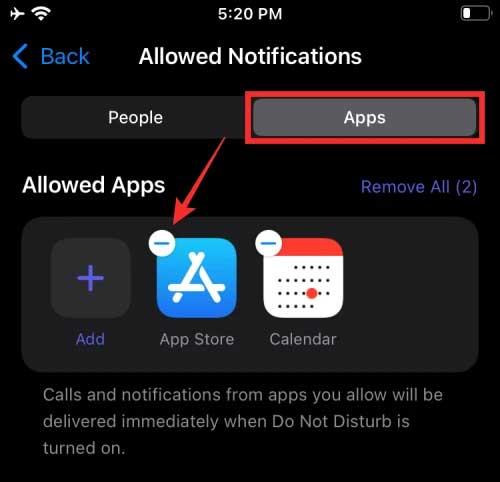
Μόλις μια εφαρμογή αφαιρεθεί από τη λίστα επιτρεπόμενων, δεν θα μπορεί πλέον να "έξοδος" από τη λειτουργία εστίασης.
Βεβαιωθείτε ότι η επαφή στην οποία θέλετε να εστιάσετε στο iOS 15 δεν βρίσκεται στη λίστα επιτρεπόμενων
Όπως και παραπάνω, εάν κάποιος μπορεί να σας καλέσει ή να σας στείλει μήνυμα κειμένου ενώ χρησιμοποιεί τη λειτουργία εστίασης, ενδέχεται να βρίσκεται στη λίστα επιτρεπόμενων. Πώς να διορθώσετε αυτό το σφάλμα εστίασης στο iOS είναι ως εξής:
- Ανοίξτε τις Ρυθμίσεις > Εστίαση . Πατήστε στη σχετική λειτουργία εστίασης.
- Πατήστε την ενότητα Άτομα στην περιοχή Επιτρεπόμενες ειδοποιήσεις στο επάνω μέρος της οθόνης.
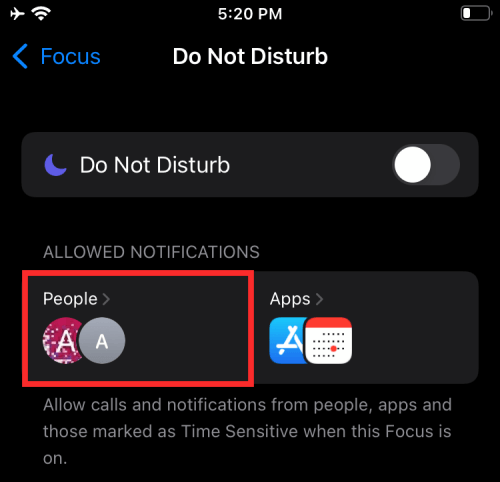
Θα δείτε τώρα μια λίστα επαφών στη λίστα επιτρεπόμενων στην περιοχή Επιτρεπόμενα άτομα. Βρείτε τον επιθυμητό αριθμό, αγγίξτε το εικονίδιο - πάνω από αυτό.
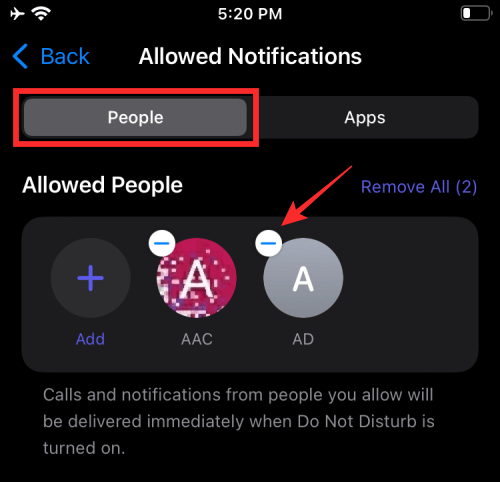
Εγινε!
Βεβαιωθείτε ότι οι άλλες λειτουργίες εστίασης δεν είναι ενεργοποιημένες
Αυτό συμβαίνει σπάνια, αλλά αν συμβαίνει, ελέγξτε αν έχετε ενεργοποιήσει σωστά τη λειτουργία εστίασης στο iOS. Απλώς ανοίξτε το κέντρο ελέγχου και πατήστε Εστίαση για να δείτε όλες τις λειτουργίες εστίασής σας.
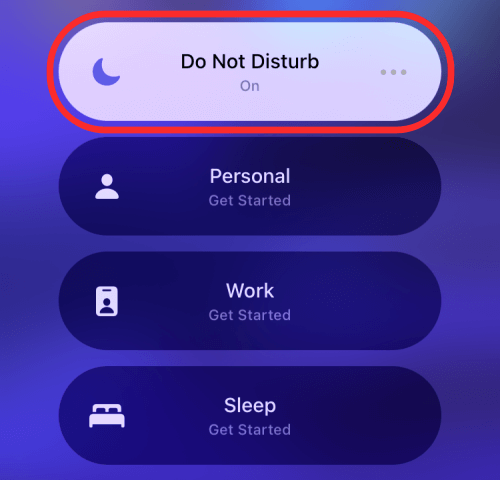
Εάν η λειτουργία εστίασης έχει ενεργοποιηθεί κατά λάθος, πατήστε την επιλογή που θέλετε να την αντικαταστήσετε.
Βεβαιωθείτε ότι ο συγχρονισμός εστίασης είναι απενεργοποιημένος
Εάν διαθέτετε πολλές συσκευές Apple, αυτό μπορεί να είναι η αιτία του σφάλματος Focus στο iOS 15. Οι λειτουργίες εστίασης δεν βρίσκονται επίσης εκτός του οικοσυστήματος της Apple. Επομένως, θα συγχρονιστεί σε όλες τις συσκευές που είναι συνδεδεμένες με το Apple ID σας. Αυτή η δυνατότητα είναι χρήσιμη, βοηθώντας σας να εξοικονομήσετε χρόνο. Ωστόσο, εάν δεν λειτουργεί όπως αναμένεται ή εάν κάποια λειτουργία εστίασης είναι πάντα ενεργοποιημένη στη συσκευή σας, πιθανότατα οφείλεται σε πρόβλημα συγχρονισμού. Απλώς πρέπει να απενεργοποιήσετε αυτήν τη λειτουργία για να διορθώσετε το σφάλμα Focus στο iOS 15.
Ανοίξτε τις Ρυθμίσεις > πατήστε Εστίαση. Απενεργοποιήστε το κουμπί Κοινή χρήση σε όλες τις συσκευές .
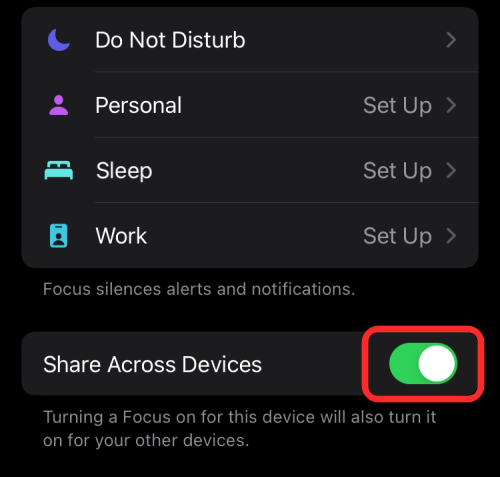
Εγινε. Η λειτουργία εστίασης στη συσκευή που χρησιμοποιείτε δεν θα συγχρονίζεται πλέον με άλλες συσκευές Apple.
Απενεργοποιήστε τις επαναλαμβανόμενες κλήσεις για να αποφύγετε να σας καλέσετε πολλές φορές
Όταν αυτή η ρύθμιση είναι ενεργοποιημένη, ένας αριθμός τηλεφώνου μπορεί να σας καλέσει πολλές φορές είτε είναι στη λίστα επιτρεπόμενων είτε όχι. Αυτή η ρύθμιση σάς βοηθά να επικοινωνήσετε με τα αγαπημένα σας πρόσωπα σε περίπτωση έκτακτης ανάγκης όταν ενεργοποιείτε το Focus στο iOS 15. Ωστόσο, εάν εμφανιστεί ένας άγνωστος αριθμός όταν χρησιμοποιείτε αυτήν τη δυνατότητα, μπορείτε να την απενεργοποιήσετε.
1. Ανοίξτε τις Ρυθμίσεις > Εστίαση . Μέσα στην οθόνη Εστίαση, επιλέξτε τη λειτουργία που θέλετε να προσαρμόσετε.
2. Πατήστε Άτομα στην περιοχή Επιτρεπόμενες ειδοποιήσεις στο επάνω μέρος της οθόνης.
3. Τώρα πατήστε Κλήσεις από κάτω από το Επίσης να επιτρέπεται στο κάτω μέρος της οθόνης.
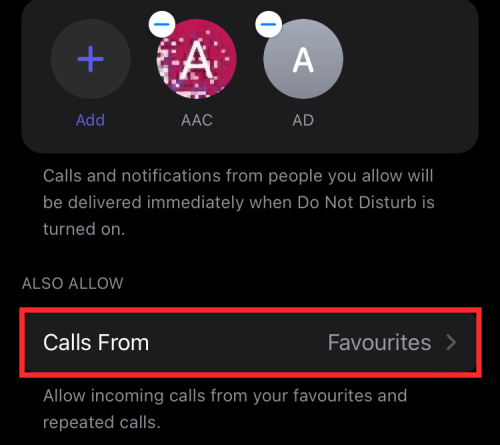
Πατήστε και απενεργοποιήστε το Να επιτρέπονται οι επαναλαμβανόμενες κλήσεις .
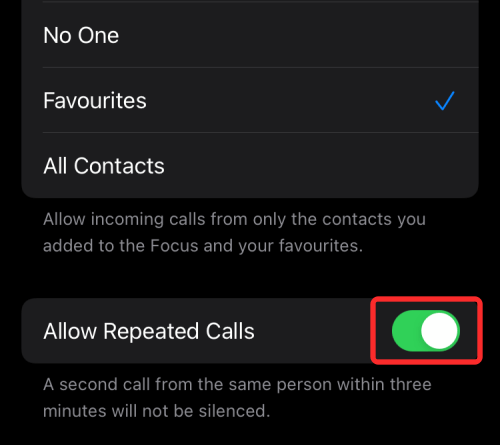
Εγινε! Οι επαναλαμβανόμενες κλήσεις θα είναι πλέον απενεργοποιημένες και δεν θα σας ενοχλούν πλέον στη λειτουργία εστίασης στο iOS 15 .
Παρακάτω περιγράφεται πώς μπορείτε να διορθώσετε ορισμένα κοινά σφάλματα κατά τη χρήση του Focus στο iOS 15 . Ελπίζω το άρθρο να είναι χρήσιμο για εσάς.